IP 주소 풀 만들기
IP 주소 풀은 서버의 베이스보드 관리 컨트롤러 네트워크 인터페이스 구성 시 사용할 IP 주소 범위를 정의합니다. 연결된 서버 패턴이 배포되는 경우 IP 주소는 지정된 풀에서 할당되어 개별 서버에 할당됩니다.
이 작업 정보
새 IP 주소 풀 대화 상자에 있는 전체 네트워크 정보 테이블의 데이터는 지정된 서브넷 마스크 및 게이트웨이 또는 초기 범위에서 파생됩니다. 특정 서브넷 마스크를 기반으로 하여 다른 크기의 풀을 작성할 수 있지만 전체 풀 범위가 관리 도메인에서 고유해야 합니다. 그런 다음 전체 풀 범위에서 범위를 만듭니다. 모든 범위는 동일한 서브넷 마스크의 일부여야 하며 전체 네트워크 정보 테이블에 표시된 한계로 제한됩니다.
풀과 범위에는 Lenovo XClarity Administrator 범위가 있습니다. 다중 XClarity Administrator 인스턴스가 있는 환경에서는 주소가 기존 IP 관리 도구와 충돌하지 않도록 각 XClarity Administrator에 고유한 풀과 범위를 작성하십시오. 범위를 별도의 호스트(예, 운영 체제 유형, 워크로드 유형 및 비즈니스 기능)에 사용하여 조직 네트워크 규칙을 지키도록 강제할 수도 있습니다.
절차
IP 주소 풀을 작성하려면 다음 단계를 완료하십시오.
완료한 후에
새 IP 주소 풀이 IP 주소 풀 페이지의 테이블에 나열됩니다.
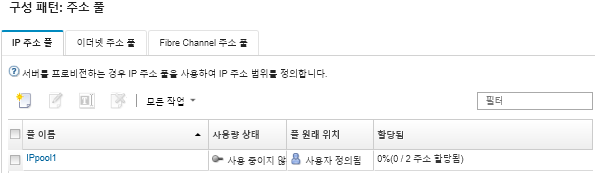
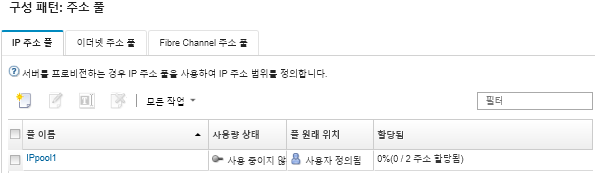
이 페이지에서 선택한 주소 풀에 다음 작업을 수행할 수 있습니다.
- 편집 아이콘(
 )을 클릭하여 주소 풀을 수정합니다.
)을 클릭하여 주소 풀을 수정합니다. - 이름 바꾸기 아이콘을 클릭하여 주소 풀의 이름을 바꿉니다.
- 삭제 아이콘(
 )을 클릭하여 주소 풀을 삭제합니다.
)을 클릭하여 주소 풀을 삭제합니다. - 풀 이름 열에서 풀 이름을 클릭하면 가상 주소, 설치된 어댑터 포트 및 예약된 가상 주소 간의 맵핑을 포함하여 주소 풀에 대한 세부 정보가 표시됩니다.
피드백 보내기